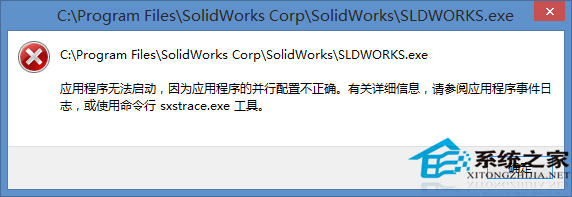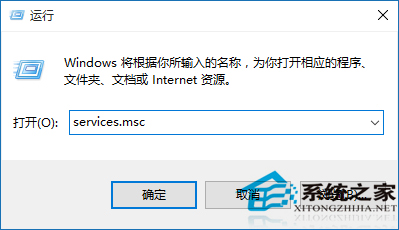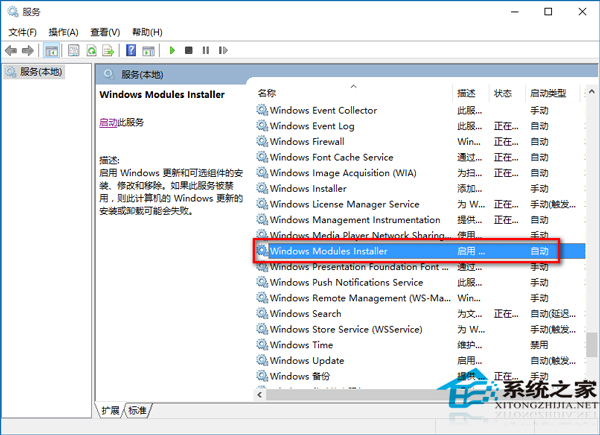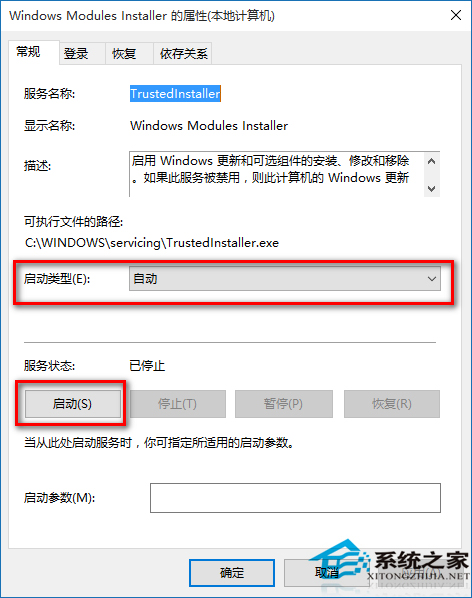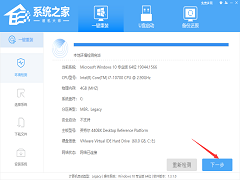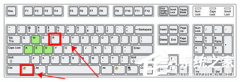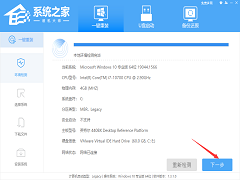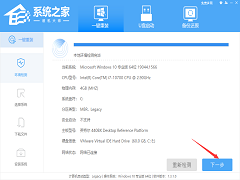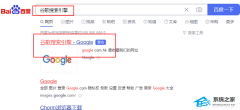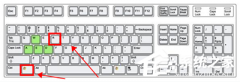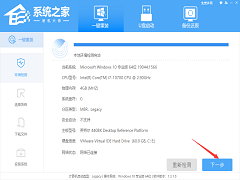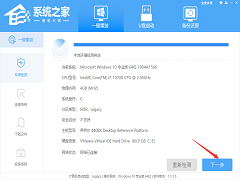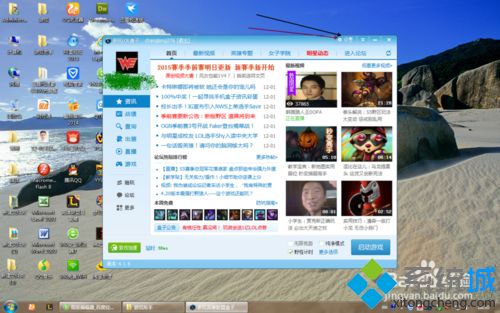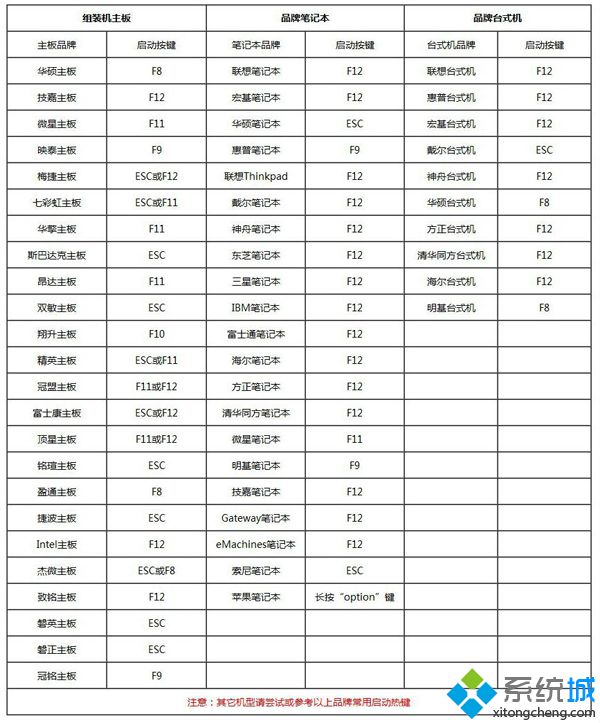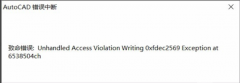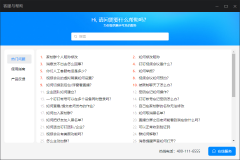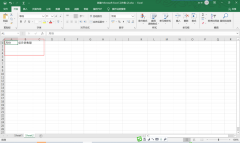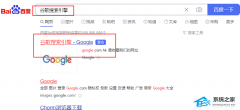Win10应用程序并行配置不正确怎么解决?(两种方法解决)
[来源:未知 作者:娜娜 发表时间:2023-03-12 19:41 阅读次数:]|
Win10应用程序并行配置不正确怎么解决?近期有Win10用户在电脑的使用中遇到了系统提应用程序并行配置不正确的情况,导致应用程序无法启动,出现这一问题可能是禁用本地相关服务,或者新安装的系统缺少必要的VC ++运行时,下面就来看看在下是怎么解决的吧。
方法一: 1、开始 - 运行(输入services.msc)- 确定或回车,打开:服务(本地);
2、我们在服务(本地)窗口找到:Windows Modules Installer服务,查看是否被禁用;
3、如果Windows Modules Installer服务被禁用,我们必须把它更改为启用 - 手动,重启计算机,再安装应用程序。
方法二: 如果还是出现上述错误,那就是我们的系统缺少Microsoft Visual C++ 20XX(运行库)文件。 Microsoft Visual C++ 20XX(运行库)(XX表示:05、08、10)安装完成后,重启计算机,再安装应用程序。 上面就是Win10启动不了应用程序提示并行配置不正确的解决方法介绍了,如果是Windows Modules Installer服务被禁用,只需将其启用即可。 |
Tags:
责任编辑:永春小孩相关文章列表
- 发表评论
-
- 最新评论 进入详细评论页>>